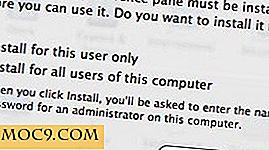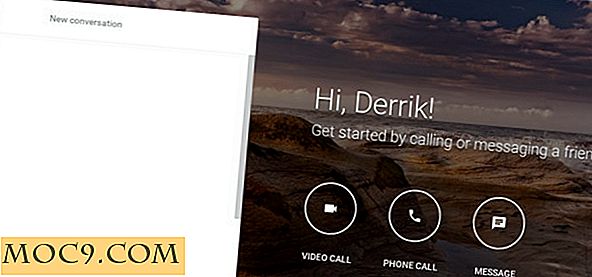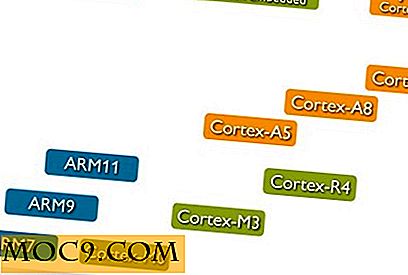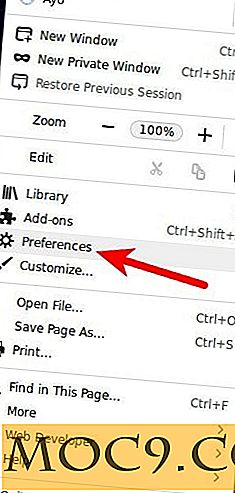Có được Trình quản lý tiện ích mở rộng tốt hơn trong Chrome Với SimpleExtManager
Chrome có rất nhiều điều đúng, nhưng nó cũng khiến người dùng tự lo cho mình theo những cách khác. Trình quản lý tiện ích trong Chrome luôn cung cấp cho người dùng mức tối thiểu để làm việc khi xử lý các tiện ích mở rộng, chủ đề và ứng dụng. SimpleExtManager dành cho Chrome cung cấp cho người dùng chức năng họ xứng đáng.
Cách sử dụng SimpleExtManager trong Chrome
1. Bạn có thể cài đặt SimpleExtManager cho Chrome từ Cửa hàng Chrome trực tuyến.
Không cần khởi động lại trong quá trình này, vì vậy bạn có thể bắt đầu sử dụng trình quản lý tiện ích mở rộng siêu tính phí mới ngay lập tức.
2. Nhấp vào biểu tượng SimpleExtManager trên thanh công cụ.

Thao tác này sẽ mở trình quản lý tiện ích mở rộng mới cho bạn.
Từ đây, bạn có thể bật, tắt, chuyển trực tiếp đến cài đặt tiện ích và thậm chí gỡ cài đặt tiện ích, ứng dụng và chủ đề khỏi Chrome.
3. Nhấp vào “Biểu tượng bánh răng” sẽ mở cài đặt tiện ích mở rộng, ứng dụng hoặc chủ đề.

Thật không may, SimpleExtManager không thay đổi bố cục cho các thiết lập.
4. Nếu bạn nhấp vào biểu tượng “Thùng rác”, bạn sẽ có thể gỡ cài đặt tiện ích khỏi bảng điều khiển SimpleExtManager.
5. Nhấp vào “Dấu kiểm” sẽ bật hoặc tắt tiện ích mở rộng nhanh chóng.

6. Ở cuối bảng điều khiển SimpleExtManager, bạn có thể tìm kiếm thông qua các tiện ích mở rộng, chủ đề và ứng dụng của mình.

Tìm kiếm rất cơ bản, như bạn có thể thấy từ ví dụ về tìm kiếm ứng dụng Google Drive. Nó sẽ tìm kiếm từng từ riêng lẻ để tìm một lần truy cập.
7. Lệnh “Vô hiệu hóa tất cả” ở cuối bảng điều khiển cho phép bạn vô hiệu hóa tất cả các tiện ích mở rộng, ứng dụng và chủ đề một cách hiệu quả.
Đây có thể là một cách nhanh chóng để khắc phục sự cố trong Chrome nơi bạn nghi ngờ một trong các mục này có thể là nguyên nhân. Bạn có thể bấm vào nó một lần nữa để kích hoạt tất cả chúng một lần nữa.
8. Nhấp chuột phải vào biểu tượng SimpleExtManager trên thanh công cụ Chrome và nhấp vào “Tùy chọn”.

Điều này sẽ cho phép bạn tùy chỉnh cách tiện ích hoạt động trong Chrome.
Giao diện cho phép bạn thay đổi thứ tự các mục trong bảng điều khiển.
Bạn có thể tùy chỉnh bảng điều khiển hơn nữa với các tùy chọn bên dưới.

Ở dưới cùng của Tùy chọn, bạn truy cập Groups.
Nhóm cho phép bạn tổ chức các tiện ích của mình để truy cập dễ dàng hơn trong SimpleExtManager.

9. Nhấp vào “Tạo nhóm mới”.

Bạn có thể đặt tên cho nhóm, sau đó kiểm tra từng tiện ích hoặc ứng dụng bạn muốn thêm vào nhóm đó.
10. Khi hoàn tất việc thêm ứng dụng và tiện ích, hãy nhấp vào “Lưu nhóm”.
Bạn có thể quay lại Tùy chọn bất cứ lúc nào bạn cần chỉnh sửa, xóa hoặc tạo nhóm mới.

Từ bảng điều khiển, khi bạn nhấp vào “Nhóm”, bạn sẽ thấy các nhóm mới được tạo của mình để bạn có thể dễ dàng bật hoặc tắt chúng khi cần thiết.

SimpleExtManager giúp bạn dễ dàng truy cập và kiểm soát nhiều hơn các tiện ích mở rộng, ứng dụng và chủ đề hơn so với những gì Chrome đã tích hợp trong trình duyệt.
Phần kết luận
SimpleExtManager là một trong những cách tốt nhất để khai thác nhiều hơn từ cài đặt tiện ích mở rộng, ứng dụng và chủ đề trong Chrome. Tiện ích mở rộng này cung cấp chức năng cần có với Chrome để bắt đầu.
SimpleExtManager dành cho Chrome